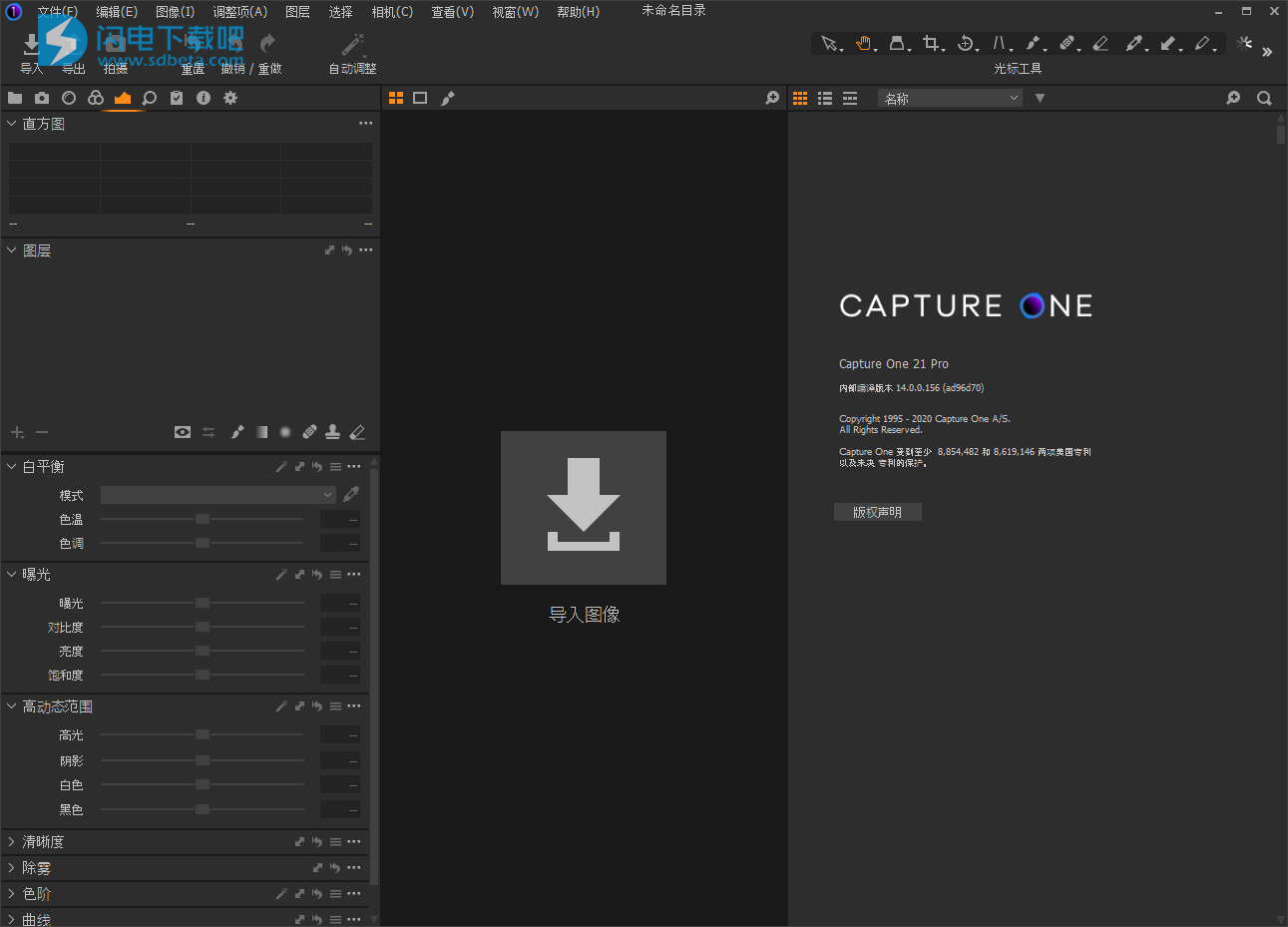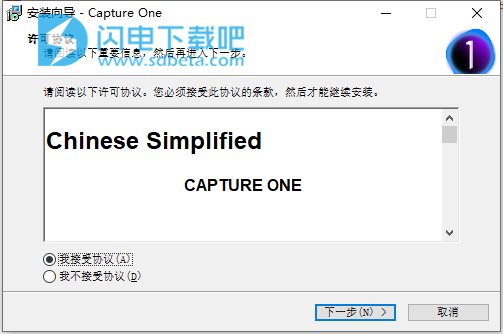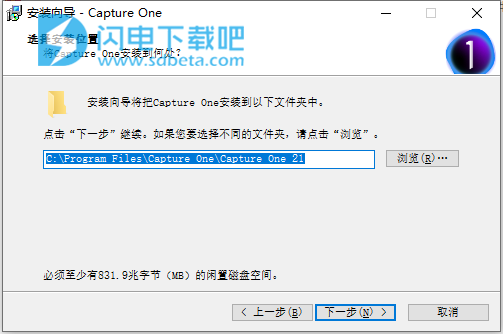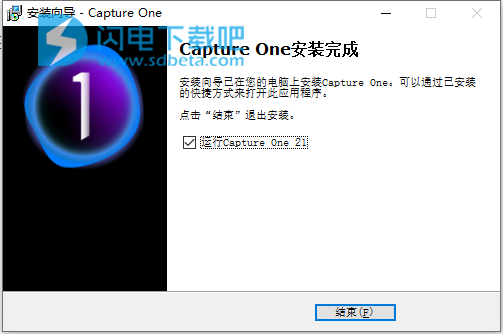Capture One 21中文破解版是领先的照片编辑软件!提供了革命性的快速编辑工具,具有最真实的色彩配置文件以及更多改变传统创作过程的功能!Capture One Pro使您可以编辑所有主要相机品牌的文件。具有完整的编辑和组织工具,以及友好直观的用户界面,让您可以更快速的找到需要的工具,并通过使用滑块来进行相应的调整操作!您可以快速的将所有的照片导入,并通过组织管理工具来快速的创建目录以及整理你的图像,允许您使用好用的照片编辑功能来创建高质量的照片,支持自由调整白平衡、曝光度、裁切量等,并且允许在图像之间复制调整,节省不少时间,当您的照片满意之后还可以以各种不同的文件格式导出照片,并支持调整文件的大小以及位置等,Capture One21版本让您可以借助Speed Edit更快的进行工作,支持使用热键并滚动,拖动或使用箭头键即可进行快速编辑。支持批量编辑。此外,还包括快速消除雾霾并降低图像的平整度、新的相机配置文件、提供了HEIC支持以及更快的照片搜索管理,全新Capture One 21 Pro中文破解版,含破解补丁文件,有需要的朋友不要错过了!
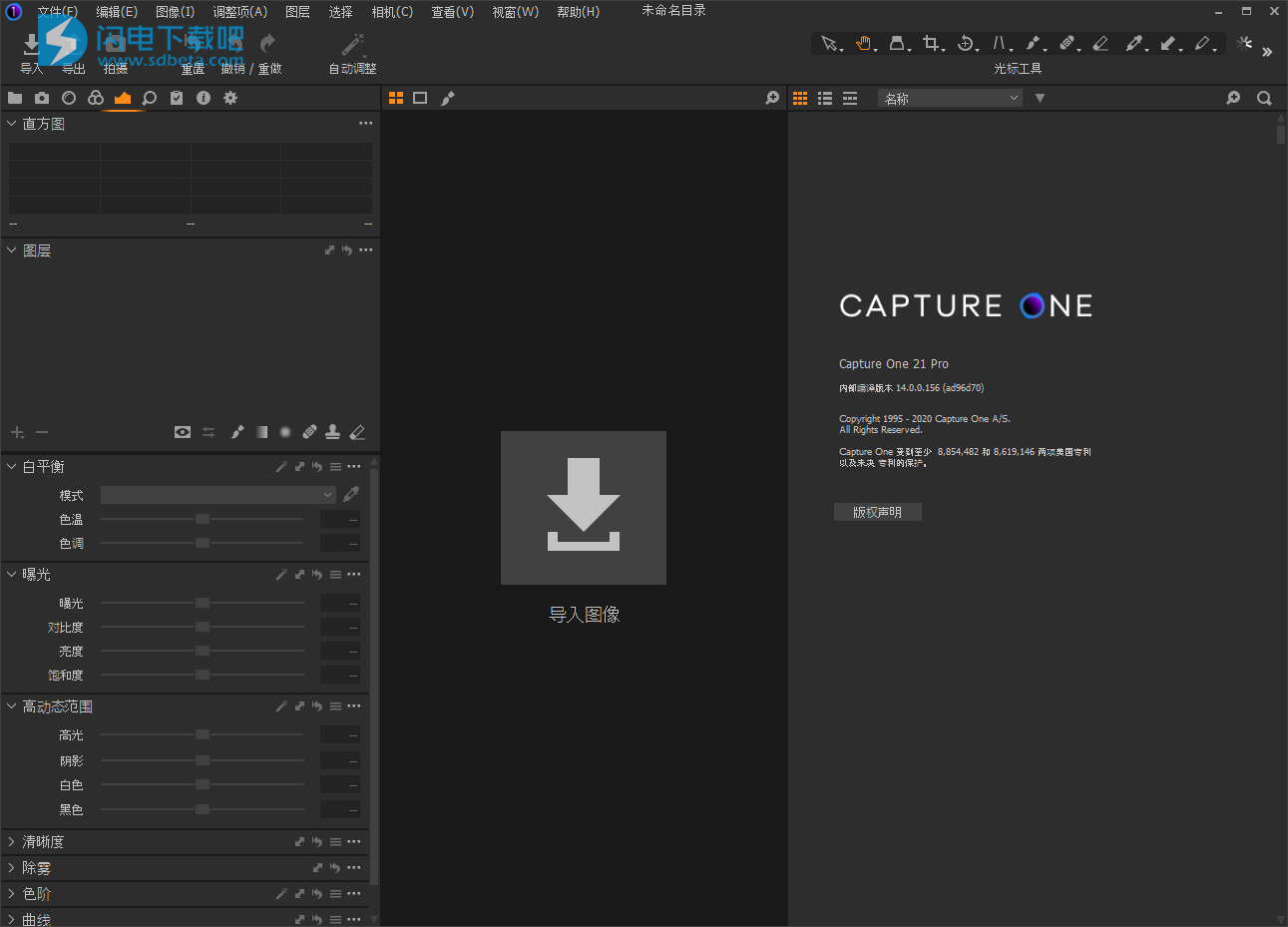
安装激活教程
1、在本站下载并解压,如图所示

2、双击Capture One 21.Win.14.0.0.156.exe安装,勾选我接受协议
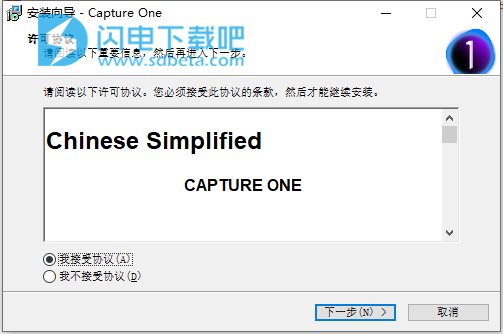
3、选择软件安装路径
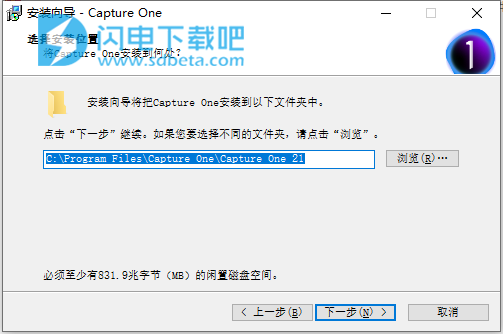
4、安装完成,退出向导
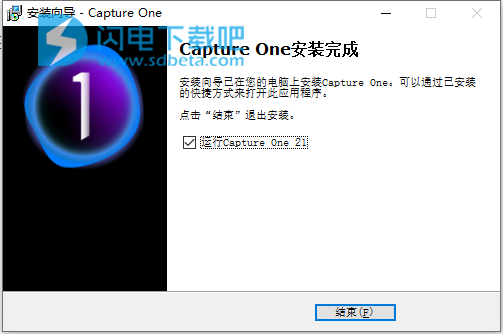
5、运行程序,出现登录/激活对话框后关闭

6、将CaptureOne.exe复制到安装目录中,点击替换目标中的文件

7、使用防火墙阻止应用程序的传入和传出呼叫,以防止在线检查!
Capture One21新功能
1、速度编辑
彻底改变您编辑照片的速度。借助Speed Edit,您可以无缝工作,而无需触摸界面上的滑块-只需按住选定的热键并滚动,拖动或使用箭头键即可进行快速编辑。您甚至可以一次调整多张照片,以实现有史以来最快的批量编辑。
2、除雾
只需一个滑块,即可消除雾霾并降低图像的平整度。强大的新型除雾工具可自动调整平面照片中的对比度,饱和度和其他元素。
3、ProStandard配置文件
拥有最真实的色彩,忠于现实生活。这些新的相机配置文件可以比以往更好地保留原始色彩,从而保护色相免受对比度变化的影响。人像和产品摄影的救星-以及任何依赖真实色彩的图像。
4、HEIC支持
有了对HEIC文件(8位)的支持,您现在可以在Capture One中编辑来自Apple设备以及更多设备的照片。
5、更快的资产管理
现在,以更快的速度在目录和会话中搜索和浏览照片。借助新的高分辨率缩略图,您甚至可以在导入之前更轻松地选择和剔除图像。另外,您现在可以一次从其他文件夹导入照片。
6、学习
掌握Capture One从未如此简单。使用新的“学习”按钮,您将快速访问精选的精选教程,这些教程旨在帮助您逐步学习。另外,启用“工具提示”并将鼠标悬停在工具上以快速说明其工作方式。
软件功能
一、色彩控制
使用适合您相机的逼真的色彩处理照片–然后使用全套色彩工具进一步调整它们。
色彩控制
1、色彩控制
使用适合您相机的逼真的色彩处理照片–然后使用全套色彩工具进一步调整它们。
2、基本色彩编辑器
使用紧凑,直观的基本颜色编辑器快速编辑颜色。单击照片上的任意位置,然后拖动以调整任何颜色的色相,饱和度和亮度–或使用简单的滑块调整颜色。
3、进阶色彩编辑器
使用高级颜色编辑器完全控制颜色。定义颜色范围以完全精确地调整色相,饱和度和亮度。
4、逼真的色彩
获得最佳的编辑起点。Capture One使用逼真的色彩渲染RAW文件,这些色彩已针对所有主要相机品牌进行了定制配置。
5、色彩平衡工具
为了实现精确的色彩分级,请使用直观的“色彩平衡”工具添加色彩,并分别调整阴影,中间色调和高光的亮度。
6、肤色编辑
借助三个用于色调,饱和度和亮度的“均匀度”滑块,可以创建准确的肤色而无需复杂的修饰。将它们用作局部调整以实现最大控制。
7、黑白工具
控制黑白转换,同时最大程度地减少引入的噪声,以获得平稳的结果。
二、细节和镜头配置文件
处理最清晰细节的最高质量RAW文件。并通过自定义镜头配置文件将失真和光衰减降至最低。
1、尼康简介
对于选定的尼康相机型号,可使用与相机颜色匹配的内置尼康配置文件获得更多的编辑选项。请参阅支持的型号。
2、锐化
获取广泛的锐化工具以全面控制该过程,从“数量”到“光晕抑制”。在您的工艺配方中添加更多的锐化效果,以使您的图像在任何尺寸下均显示最佳效果。
3、降噪
通过与相机和ISO设置相匹配的强大降噪功能,获得尽可能清晰的图像。并以高ISO拍摄时保留前所未有的色彩和细节。
4、输出打样
调整过程配方以使其完美–快速查看每个过程配方的最终结果,而无需先处理图像。
5、模拟胶片颗粒
通过在图像中添加胶片颗粒,使您的照片具有模拟感。从6种谷物中进行选择,并调整“冲击”和“粒度”,以更好地控制最终外观。
6、莫尔纹
消除出现在复杂的重复图案中的波纹。用作局部调整以实现最大控制。
7、镜头校正
借助定制的镜头配置文件,可以解决畸变,色差以及光线和清晰度下降的问题。
8、梯形失真
在查看器中通过使用易于使用的梯形失真校正工具使用垂直或水平线来拉直透视图。
三、图片编辑
使用功能强大且精确的照片编辑工具来创造性地控制图像。
1、曝光,对比度和饱和度
获取功能强大的调整工具,以在曝光,对比度和饱和度之间进行精确更改。
2、高动态范围
使用“高动态范围”工具完全控制对比度和色调。恢复高光,增强阴影,使黑色变暗或增强照片中最亮的区域-所有这些都可通过一种工具完成。
3、曲线和水平
通过级别,RGB曲线和红色,绿色和蓝色的单个通道曲线控制亮度和对比度。另外,使用亮度曲线调整亮度,而不会影响色相和饱和度。
4、清晰度和结构
为不同的设置获取4种清晰度的方法,并使用“结构”添加额外的定义以显示细节。
5、电影曲线
使用不同的胶片曲线管理RAW文件的初始外观,以最佳地控制图像。
6、样式和预设
使用“样式”快速编辑您的照片-由领先的摄影师开发的即时外观。Capture One包含3个样式包。另外,您可以在Styles商店中创建自己的商品或获得更多外观。
四、图层和蒙版
将编辑集中在图像的特定部分上,而不会影响其余部分。最多应用16层,并创建精确的遮罩以分隔单独的区域以进行编辑。
1、修复刷
使用“修复画笔”快速删除不需要的元素-Capture One将自动找到最佳源点来掩盖所选目标。
2、克隆笔刷
自动创建克隆层–使用“克隆笔刷”选择要克隆的源目标。
3、径向面具
快速创建具有柔软边缘的圆形面罩并对其进行塑形。将它们用于自定义渐晕,应用创意效果或增强焦点。
4、线性渐变
快速创建并塑造具有平滑过渡效果的线性渐变-就像进入天空一样。
5、亮度掩蔽
将蒙版限制在选定的亮度范围内,以对选定的阴影,中间调或高光进行快速,精确的调整。
6、羽毛面膜和细化面膜
绘制后,通过拖动滑块使边缘变羽毛来使蒙版的边缘变柔和–或使用“优化边缘”为蒙版提供更精确的边缘。
7、灰度面膜
通过切换到灰度,可以在不分散图像的情况下可视化蒙版,从而轻松捕捉并校正蒙版的任何遗漏区域。
五、组织
从单个图像到成千上万张照片,都可以使用智能管理工具掌握项目和文件的顶部。另外,获得高级设置以更快地导出不同的文件类型。
1、Lightroom进口商
将您的Lightroom目录直接导入到Capture One中以进行平滑切换。基本的图像调整和文件夹结构将在Capture One中复制-不会冒原始文件的风险。
2、处理配方
一次将不同格式的照片导出到不同的位置。通过这些高级导出设置,您可以一次性生成用于Web,Instagram的图像并进行打印。
3、目录和会议
使用Sessions中的文件夹结构来组织较小的文件或项目组,或者使用Catalogs来收集大量图像,并在数据库驱动的工作流中进行长期组织。
4、分类和剔除工具
使用星级和颜色标记可对图像进行有效排序。启用“切换到下一个”后,您可以在对大型项目进行评分或标记时快速自动切换到下一张照片。
5、筛选器和智能相册
使用滤镜搜索您的收藏集-从星级到镜头类型-快速查找任何图像。您还可以基于过滤器创建智能相册,以更快地访问特定照片。
6、关键字和关键字列表
只需单击几下即可管理来自多个图像的关键字-并创建多个关键字库以进行跟踪。
7、PSD往返支持
Capture One支持读取分层的PSD文件,因此您可以与Photoshop完美地往返,并获得跨程序的流畅工作流程。
六、工作流程和绩效
个性化的界面和快速的性能,可实现无缝的照片编辑过程。
1、可自定义的工作区
设计适合您的工作区。将工具和按钮布置在您喜欢的任何位置,并隐藏不使用的工具和按钮。
2、系留捕获
获得即时实时评论–使用业界最快,最可靠的系留捕捉功能,将图像直接拍摄到计算机上
3、代币
在文本字段中使用令牌可以轻松创建文件夹,重命名图像或添加带有动态信息的水印,这些信息会更新以匹配每个图像-例如,ISO令牌更新以匹配图像的ISO。
4、键盘快捷键
借助广泛的键盘快捷键库,可以更快地进行编辑和组织-并进一步自定义快捷键,以创建理想的工作流程。
5、注解
用手写注释和绘图注释图像-这样您就可以记下提醒或为修饰器添加注释。另外,将注释保留为导出的PSD文件中的单独图层。
6、复印调整
通过将调整从一幅图像复制到另一幅图像来节省批量编辑的时间。您可以复制所有调整,单个工具的调整或复制“调整”剪贴板中的特定工具。
7、图形加速
图形加速(OpenCL)利用图形卡(GPU)的功能来提供流畅的编辑体验。
8、之前/之后工具
一键式查看您的修改。在“全屏”和“分屏滑块”之间进行选择,可以立即将编辑后的图像与原始RAW文件进行比较。
pro版特色
1、先进的色彩编辑工具
使用高级色彩编辑器,色彩平衡工具和准确的色彩创建任何外观
2、可定制的界面
仅使用所需工具设计自己的界面,并创建快速简便的工作流程
3、图层编辑
通过选择要使用图层进行编辑的特定部分来完全控制图像
4、处理配方
将您喜欢的导出选项另存为预设,并立即应用它们以减少导出时的数据输入
5、强大的工具和功能
轻松组织和查找文件,并保持在项目之上
6、系留捕获
直接从相机拍摄到Capture One中以获得即时观看体验
使用说明
一、工作流程基础
1、RAW文件
当传感器上的光电二极管接收到光时,将生成原始数据。取决于光的强度,产生更强或更弱的信号。该数据被读取并作为未处理的数据存储在存储卡上。
RAW文件包含多个数据集。DSLR文件包含已校准的原始数据以及文件头。数字后备文件包含实际原始数据,数字后备文件的校准数据以及文件头信息。
文件头与数码后RAW文件中的图像数据保持分开。文件头包含称为元数据的内容(捕获时相机记录的信息),包括以下内容:
图片缩略图(通常为TIFF,但有时为JPEG)
时间/日期
ISO标准
曝光信息
白平衡(拍摄图像的位置)
对比曲线
记录的像素大小
相机数据(快门速度/光圈/焦距等)
总共存储了100多个数据。
白平衡确定当CaptureOne创建预览时文件的外观。需要ISO,曝光数据和相机型号信息来计算CaptureOne所使用的降噪效果。
从安装在传感器上的拜耳过滤器中捕获“一马赛克”的RAW文件信息,以生成每个像素具有三种颜色的图像文件。此过程使用了极其复杂的专利算法。
当创建预览并在查看器中显示预览时,相机中的ISO和白平衡设置将与为CaptureOne开发的公式一起应用到图像,这称为“变体”。生成变体文件后,几乎所有变量都可以更改(对比度曲线,锐化和色彩平衡)。
RAW文件的真正大优点之一是可以在捕获图像后更改白平衡。对于有损格式(例如JPEG),这通常是不可能的。在CaptureOne中对图像所做的调整将应用于预览并添加到设置文件中。任何时候都不会对原始数据进行任何更改。
按下处理按钮后,将使用设置文件处理原始数据。此时,将形成基于像素的真实图像并将其输出到特定尺寸。
2、JPEG和TIFF文件格式
许多数码单反相机和小型数码相机可以以很高的质量创建JPEG文件。通常,可以在Capture One中进一步调整和改进这些文件。实际上,Capture One支持查看和编辑JPEG(RGB)和TIFF(RGB)文件。Capture One为每个JPEG和TIFF文件生成一个预览和设置文件,统称为“变体”,并对其进行处理。但是,如果您用CMYK或灰度渲染了JPEG或TIFF,则可能无法在Capture One中编辑文件。
JPEG和TIFF是已经通过相机的内部软件或在诸如Capture One的转换软件中处理到一定级别的文件。当Capture One找到文件时,白平衡(WB)设置由捕获图像的相机或最初创建该文件的转换软件确定。可以调整白平衡设置,但只能在有限的范围内进行调整。请注意,与RAW捕获相比,JPEG和TIFF文件通常具有明显较小的动态范围。应用自动白平衡或使用白平衡选择器工具设置白平衡时,这可能会导致烧坏或变暗的区域。
二、色彩
Capture One通过两种方式处理颜色:内部和输出。
Capture One在非常大的色彩空间中工作,类似于相机传感器捕获的色彩空间。大的色彩空间可确保几乎不发生色彩数据的剪切。裁剪是图像区域中图像信息的丢失。当一个或多个颜色值大于直方图(输出文件的颜色空间)时,将出现裁剪。
在工作流程的最后,必须将RAW数据处理为定义颜色空间中的基于像素的图像文件。这些空间小于Capture One使用的内部色彩空间。处理时,一些颜色数据将被丢弃。因此,在较小的色彩空间中处理图像之前执行色彩校正和优化至关重要。
Capture One通过读取相机生成的RAW信息,文件头和设置文件来提供准确的色彩。
一旦Capture One定义了使用哪种相机型号,便为RAW文件分配颜色配置文件。然后将RAW数据转换为Capture One的内部工作色彩空间,以便进行调整。
在处理阶段,通过ICC配置文件将图像数据转换为行业标准空间,例如Adobe RGB或sRGB。
三、色彩空间
有多种颜色空间。
1、颜色输出设置
Sony的Capture One Express可以输出到任何RGB色彩空间,而Capture One Pro也可以输出到CMYK(本地计算机上必须有ICC配置文件)。
2、对于
打算在网站上发布的Web图像,应始终将其处理到sRGB色彩空间中,因为很少有Web浏览器能够进行颜色管理,并且图像的细微之处不仅会丢失,而且会被错误地显示。在较大的色彩空间(如Adobe RGB)中处理的图像将以较少的颜色(尤其是绿色)显示,当在仅支持sRGB的浏览器中显示时,这些图像通常会有点太暗。
3、对于打印
,应输出打印图像以适合客户或实验室的要求。Adobe RGB是一个较大的色彩空间,与sRGB相比,它能够表示更广的色域。对于可能会进行大量处理或修饰的图像,Adobe RGB是首选。
4、摄像机配置
文件将ICC颜色配置文件嵌入到已处理的文件中(ICC配置文件->嵌入摄像机配置文件)可确保不对图像数据进行颜色更改,这对于创建摄像机配置文件尤为重要。
5、润饰/处理
以16位处理并输出到ProPhoto RGB(比Adobe RGB更大的色彩空间)可以使原本打算进行大量润饰和处理的图像文件受益。
6、CMYK颜色空间
Capture One Pro提供了一些最常见的CMYK颜色空间。摄影师可以在处理过程中转换为CMYK以确保图像质量,而不必在后期制作中应用此色彩空间转换。可以在“输出工具”选项卡中选择CMYK。
7、在Capture One中设置永久的色彩空间
Capture One Pro允许您在处理之前校样色彩空间配置文件,包括CMYK,以便输出。另外,当Capture One使用突出显示的处理配方中选择的ICC配置文件在查看器中显示图像时,您可以使用配方永久显示色彩空间。注意,在Viewer中看到的永久色彩空间配置文件可能会产生与实际输出图像不同的颜色。
选择查看->证明配置文件,然后从列表中选择所需的配置文件。
在处理之前,通过使用具有所需特性的配方进行最终校正。
或者,在过程配方中选择所需的ICC配置文件,以在Viewer中永久显示。